

Por Adela D. Louie, Última atualização: May 4, 2018
Aqui está um artigo instruindo você como reparar o seu iPhone não vai se conectar ao problema de Wifi, leia vá em frente e encontre a resposta. Um dos problemas mais difíceis que você pode encontrar no seu iPhone é que ele está tendo problemas para se conectar a uma conexão Wi-Fi ou não se conecta.
Você pode ter a experiência de que todos os seus amigos ou parentes que estão usando um iPhone podem se conectar ao seu Wi-Fi, mas o seu não. Ou talvez haja instâncias em que você pode se conectar a outras conexões Wi-Fi disponíveis, mas não pode se conectar a apenas uma. Ou talvez você não consiga se conectar a nenhuma conexão Wi-Fi.
Isso soa realmente frustrante, certo? e com certeza que qualquer uma das situações mencionadas vai realmente te irritar. Há realmente muitas razões pelas quais há casos em que seu dispositivo iPhone não pode se conectar ao seu Wi-Fi. Todos sabemos que conectar-se a uma conexão Wi-Fi nos faz fazer o que queremos, como baixar aplicativos, músicas, fazer backup de nossos dados usando o iCloud e restaurá-los em nosso iPhone e, claro, atualizar o sistema operacional para a versão mais recente.
Felizmente, compilamos algumas soluções básicas de problemas para você corrigir o problema no iPhone.
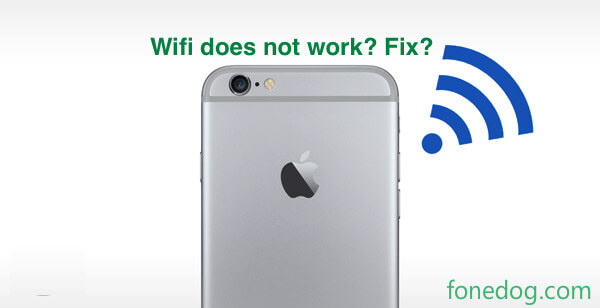
Parte 1: Solução de problemas básicosParte 2: A melhor maneira de consertar seu iPhone que não se conecta ao WifiParte 3: ConclusãoGuia de vídeo: Como corrigir meu iPhone não se conecta ao problema de Wi-Fi
Aqui, reunimos todas as possíveis soluções de problemas básicos que você pode fazer no seu dispositivo iPhone para corrigir o problema de não se conectar a um Wi-Fi. Toda essa solução básica de problemas que temos pode não funcionar imediatamente, mas não há mal nenhum em tentar, porque uma dessas soluções pode ser a resposta para o seu problema.
1. Verifique seu roteador
Esse é um instinto muito comum que fazemos quando nosso dispositivo iPhone não se conecta a um Wi-Fi. Você verifica no seu roteador se está ligado. E também, certifique-se de que você ainda está no alcance.
2. Verifique suas conexões
Como você já verificou seu roteador, por que não verificar também seus cabos e conexões. Seria muito chato se você já tivesse feito muitas soluções de problemas no seu dispositivo iPhone e, de repente, todo o seu problema fosse apenas por causa de uma conexão danificada ou ausente, certo?
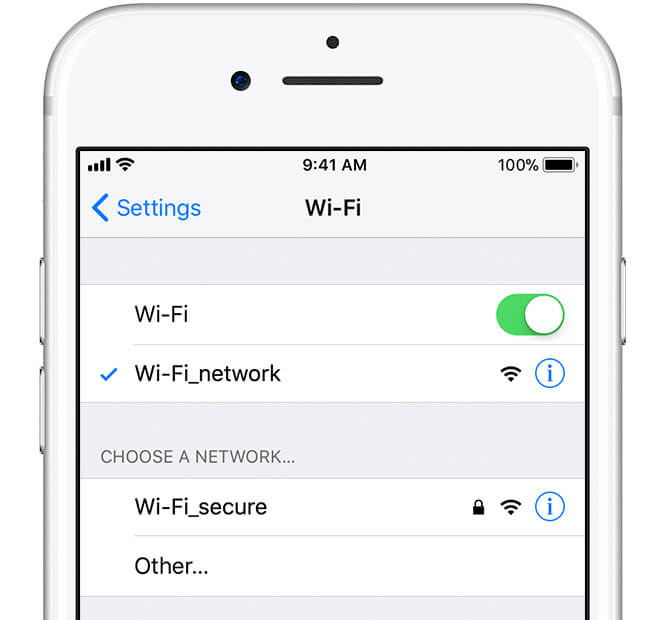
3. reinicie o seu iphone e modem roteador span
Lembre-se sempre de que todos os dispositivos precisam ser atualizados em algum momento. Você pode tentar reiniciar o modem e o roteador e também tentar reiniciar o iPhone. Desta forma, ambos os dispositivos podem ter um novo começo novamente.
4. Force a reinicialização do seu dispositivo iPhone
se simplesmente reiniciar o iPhone não resolver o problema, você também pode tentar forçar a reinicialização do dispositivo iPhone. Para fazer isso, basta manter pressionado o botão Home e o botão Sleep / Wake ao mesmo tempo até que a tela fique preta e aguarde até que o logotipo da Apple apareça na tela e solte os dois botões.
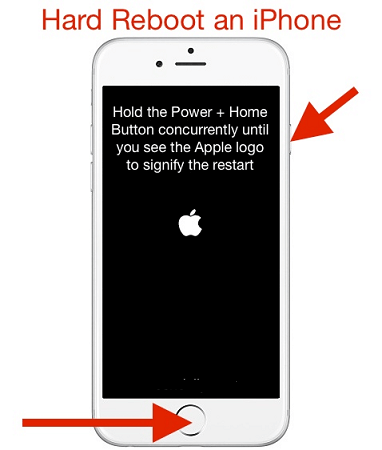 Reinicie seu iPhone com força
Reinicie seu iPhone com força
5. Ligue e desligue o Wi-Fi
Certifique-se de que a configuração de Wi-Fi no seu iPhone está ativada. Você pode fazer isso acessando suas Configurações e verifique a seção Wi-Fi e veja se está LIGADO. Ou na tela inicial, basta deslizar a tela para cima e você verá o ícone Wi-Fi se estiver LIGADO ou DESLIGADO.
6. Redefina todas as configurações no seu iPhone
Se simplesmente reiniciar o seu dispositivo iPhone não resolver o problema e, além de forçar a reinicialização, você pode simplesmente executar Redefinir todas as configurações no seu dispositivo iPhone. Lembre-se de que as configurações de rede do seu iPhone geralmente contêm todas as informações que incluem a conexão de dados ou suas preferências em suas redes Wi-Fi.
Agora, no caso de um não estar funcionando bem ou estar corrompido, pode haver uma chance de afetar os outros. Nesse tipo de situação, tudo o que você precisa fazer é executar Redefinir todas as configurações no seu dispositivo iPhone.
Para fazer isso, vá em frente e vá para suas Configurações, selecione Geral, localize e escolha Redefinir e, finalmente, toque em Redefinir configurações de rede. A partir daqui, seu iPhone solicitará que você confirme as alterações que você fará. Para confirmar, basta ir em frente e digitar a senha necessária que seu iPhone solicitará.

7. Restaure seu dispositivo iPhone para suas configurações de fábrica
Apenas um lembrete, antes de executar esta etapa, certifique-se de ter feito backup de todos os seus dados do seu dispositivo iPhone, pois esta solução eventualmente excluirá todos os seus dados do seu dispositivo iPhone. Se você não fez backup de seus dados, não tente fazer esta solução. Mas se você tiver certeza de que possui um backup de todos os seus dados do seu dispositivo iPhone, poderá prosseguir e restaurar seu iPhone à aparência antiga.
Para executar Restaurar as configurações de fábrica do iPhone, basta seguir estas etapas.
Vá para as configurações
Toque em Geral
Localize o botão Redefinir
E, em seguida, escolha Apagar todo o conteúdo e configurações
Seu dispositivo iPhone solicitará que você confirme as alterações a serem feitas.
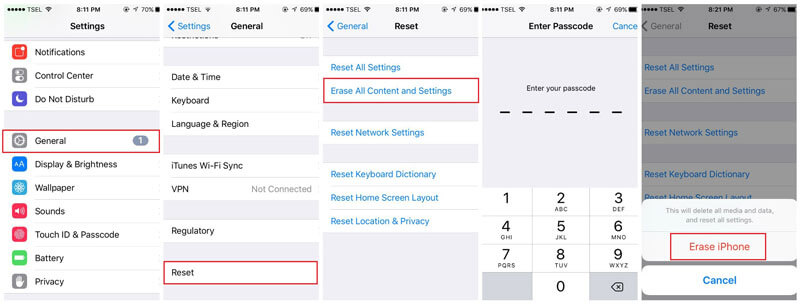
Agora, além de todas as soluções de problemas mencionadas acima, há outra para você corrigir o problema no seu dispositivo iPhone, que não exigirá que você reinicie seu dispositivo iPhone, o que pode resultar na perda de todos os seus dados armazenados nele.
Às vezes, uma das razões pelas quais o seu iPhone não está se conectando a uma conexão Wi-Fi é devido a uma falha ou problema de software. felizmente, nossa equipe criou um programa para ajudá-lo a corrigir esse problema de sistema no seu iPhone. Este programa é chamado de FoneDog Toolkit - iOS System Recovery.
A FoneDog para iPhone não pode se conectar ao Wifi é um programa que você pode usar para corrigir vários problemas de software em seu dispositivo iPhone, como o mencionado acima, em que seu dispositivo iPhone não poderá se conectar a uma conexão Wi-Fi. Além desse problema, existem outros problemas que o FoneDog Toolkit - iOS System Recovery Tool pode corrigir.
Ele pode corrigir códigos de erro que você pode ou pode encontrar no seu dispositivo iPhone ao tentar usar o iTunes, como Erro 3600, Erro 9, Erro 14, Erro 3194, Erro 4005 e muito mais.
Ele pode consertar seu dispositivo iPhone que está preso no modo de recuperação
Ele pode consertar seu dispositivo iPhone que não possui um slide que não funciona
Ele pode consertar seu iPhone que está congelado ou sem resposta
Ele pode corrigir o loop no logotipo da Apple
Ele pode ajudá-lo a consertar seu iPhone da maneira mais segura e fácil
Ele não perderá nenhum dos seus dados armazenados no seu dispositivo iPhone
Ele manterá seus dados seguros durante o processo de reparo.
Ele pode ajudá-lo a consertar seu dispositivo iPhone no normal sem perder nenhum dado
Sua privacidade será mantida em segurança.
Compatível com qualquer dispositivo iOS, mesmo os recém-lançados, como iPhone 8, iPhone 8 Plus e iPhone X
Também compatível com qualquer versão do iOS, incluindo o novo iOS 11
Compatível com Mac e Windows PC
Usando o software FoneDog Toolkit - iOS System Recovery, você não precisará mais entrar em contato com o Suporte da Apple. Tudo que você precisa é o seu computador, o FoneDog Toolkit - iOS System Recovery, seu cabo USB e seu dispositivo iPhone.
Você também pode gostar:Problema de reinicialização do iPhone? Aqui está como corrigir!
(Habilidade prática) Maneiras úteis de consertar o iPhone que não liga
Aqui está uma maneira rápida de como você pode facilmente usar o FoneDog Toolkit iOS System Recovery para consertar seu iPhone que não se conecta a uma conexão Wi-Fi passo a passo:
Para começar, você precisa baixar o FoneDog Toolkit - iOS System Recovery do nosso site e instalá-lo em seu computador. Isso não vai demorar muito, então apenas espere até que seja concluído.
Clique no botão de download de Free Version e corrija o problema sozinho
Lembrar:
Durante o processo, se o seu dispositivo iPhone estiver desbloqueado, ele retornará ao status de não desbloqueado. Se a versão do seu sistema operacional não for atualizada para a nova, ela será atualizada automaticamente para a nova versão. será bloqueado. Certifique-se de ter a versão atualizada do iTunes para usar este programa.
Depois de baixar e instalar completamente o software FoneDog Toolkit - iOS System Recovery, inicie-o no seu computador.
Na interface principal do programa, basta ir em frente e escolher a opção "iOS System Recovery" para você começar.
Depois de escolher a opção, vá em frente e conecte seu dispositivo iPhone ao computador usando o cabo USB.
Aguarde até que o FoneDog Toolkit - iOS System Recovery reconheça seu dispositivo iPhone.
O próximo passo será que o FoneDog Toolkit - iOS System Recovery baixe o pacote de firmware necessário para o seu dispositivo iPhone. Nesta página, você precisa inserir as informações corretas necessárias para que o programa baixe o pacote de firmware correto para o seu iPhone.
O FoneDog Toolkit - iOS System Recovery solicitará que você insira a marca, o modelo e o número do modelo do seu dispositivo. Este caso é sensível porque você precisa ter certeza de que vai inserir as informações corretas ou então seu iPhone pode ficar permanentemente bloqueado.
Agora, se você não tiver certeza sobre as informações, poderá pedir ajuda a alguém que possa ajudá-lo a obter os detalhes corretos ou também verificar no site da Apple os detalhes corretos.
Depois de confirmar os detalhes necessários para o FoneDog Toolkit - iOS System Recovery, vá em frente e clique no botão "Repair".

O processo de reparo do seu dispositivo iPhone pode levar algum tempo, então apenas sente-se, relaxe e espere até que o processo seja concluído. Não se preocupe porque você poderá ver a notificação através da barra de progresso mostrada na tela do seu computador.
Aqui, tudo o que você precisa fazer é garantir uma conexão estável à Internet e evitar interrupções entre o dispositivo iPhone e o computador.
Quando o processo estiver concluído, o FoneDog Toolkit - iOS System Recovery o notificará. Não remova ainda o seu dispositivo iPhone da conexão e espere até que o seu dispositivo iPhone seja reinicializado.

Nota: Nenhum dos seus dados foi excluído durante o processo de reparo e você também tem a nova versão para o sistema operacional do seu iPhone
Como a referida situação de que seu iPhone não se conecta ao Wi-Fi, há realmente muitas soluções básicas de problemas que você pode fazer. Novamente, esses são apenas básicos, portanto, pode haver um caso em que nenhum deles funcione devido a algum problema de software. Ainda bem que temos o programa certo construído para este tipo de situação.
Temos o programa mais recomendado para você, que é o FoneDog Toolkit - iOS System Recovery. Este programa pode ajudá-lo a corrigir vários problemas que podem ocorrer no seu dispositivo iPhone. A melhor coisa sobre este programa é que além de funcionar perfeitamente, ele também não perderá um único dado armazenado em seu iPhone, porque sabemos o quanto eles são importantes para você.
Também é seguro usar porque todas as suas informações privadas devem ser mantidas em segurança porque valorizamos muito sua privacidade. O programa FoneDog - iOS System Recovery também é compatível com qualquer dispositivo iOS como seu iPhone, iPad, iPad Touch e também porque conhecemos a tecnologia em rápido crescimento que temos hoje.
Garantimos que nosso programa também será atualizado para compatibilidade com os modelos recém-lançados da Apple, como o iPhone 8, iPhone 8 Plus e iPhone X. Isso também é compatível com computadores Mac ou Windows. O FoneDog Toolkit - iOS System Recovery Tool é certamente o melhor programa a ser usado para corrigir problemas de software que você enfrenta ou pode enfrentar com seu dispositivo iPhone.
Faça o download do programa gratuitamente e você pode usá-lo e experimentá-lo por um período de teste gratuito de 30 dias. Isso é para ter certeza de que realmente fornecemos o melhor programa para resolver quaisquer problemas que você possa ter no seu dispositivo iPhone.
Guia de vídeo aqui para você resolver o problema do iPhone não pode se conectar ao wifi, então, para corrigir esse problema rapidamente, por que não basta clicar e assistir a isso Vídeo Agora?
Deixe um comentário
Comentário
Recuperação do Sistema iOS
Repare vários erros do sistema iOS de volta ao status normal.
Download grátis Download grátisArtigos Quentes
/
INTERESSANTEMAÇANTE
/
SIMPLESDIFÍCIL
Obrigada! Aqui estão suas escolhas:
Excelente
Classificação: 4.6 / 5 (com base em 74 classificações)